고정 헤더 영역
상세 컨텐츠
본문


건물의 외형이 완성되었다면 콘크리트 주택에 들어가는 구성들을 디자인해 보자. 정확한 치수는 주택을 모델링하기 위해서 필히 가지고 있어야 하는 요소이며 이러한 기능을 담당하는 것이 [줄자도구(Tape Measure Tool)] 도구이다.
[줄자도구(Tape Measure Tool)] 도구

[줄자도구(Tape Measure Tool)] 도구는 실제 사용자가 생성해 놓은 오브젝트들의 거리를 측정할 때 사용한다. 그리고 보조선을 생성시켜 사용자가 객체를 생성하지 않아도 이러한 보조선을 활용하여 다른 객체와의 거리에 맞개 생성이 가능하도록 도와준다.

[줄자도구(Tape Measure Tool)] 도구를 선택한다. 우측면을 기준으로 왼쪽의 육면체에서 아래 선의 중간점에서 클릭하여 마우스 포인터를 작업화면의 윗쪽으로 이동한다. 가상선이 수직으로 나타나면서 가상선의 끝에는 거리값이 표시된다.

수치입력창에 '850'을 입력하면 점선형태로 보조선이 생성된다.

[줄자도구(Tape Measure Tool)] 도구를 선택되어 있는 상태에서 보조선을 선택해서 작업화면의 위쪽으로 이동한후 수치입력창에 '2500'을 입력하여 다른 보조선을 생성해 준다.
[선(Line)] 도구

[선(Line)] 도구 직선을 그려준다. 마우스 왼쪽 버튼을 이용하여 시작점과 끝점을 지정해 주면 두 점 사이를 연결하는 직선이 생성된다.

[선(Line)] 도구를 선택한다. 위 아래의 보조선과 우측면이 교차하는 점을 선택하여 수평으로 직선을 두 개 그려준다.

직선 두 개를 기준으로 정면에 수평으로 직선을 두 개 그려준다.
[지우기(Eraser)] 도구

[지우기(Eraser)] 도구는 사용자가 작성해 놓은 오브젝트들을 지우는 기능을 한다.

수평선을 두 개를 그리기 위해 임시로 그렸던 보조선 두 개를 지워 준다.

[줄자도구(Tape Measure Tool)] 도구를 선택한다.

정면에서 위의 수평선을 선택하고 마우스 포인터를 수직으로 이동한 다음 수치입력창에 '575'를 입력하여 보조선을 그려준다.

[줄자도구(Tape Measure Tool)] 도구가 선택되어 있는 상태에서 정면 벽의 왼쪽 수직선을 선택한 다음 수평으로 이동하여 수치입력창에 '3450'을 입력하여 보조선을 그려준다.

[줄자도구(Tape Measure Tool)] 도구가 선택되어 있는 상태에서 정면 벽의 왼쪽 수직선을 선택한 다음 수평으로 이동하여 수치입력창에 '1750'을 입력하여 보조선을 그려준다.

[선(Line)] 도구를 선택한다.
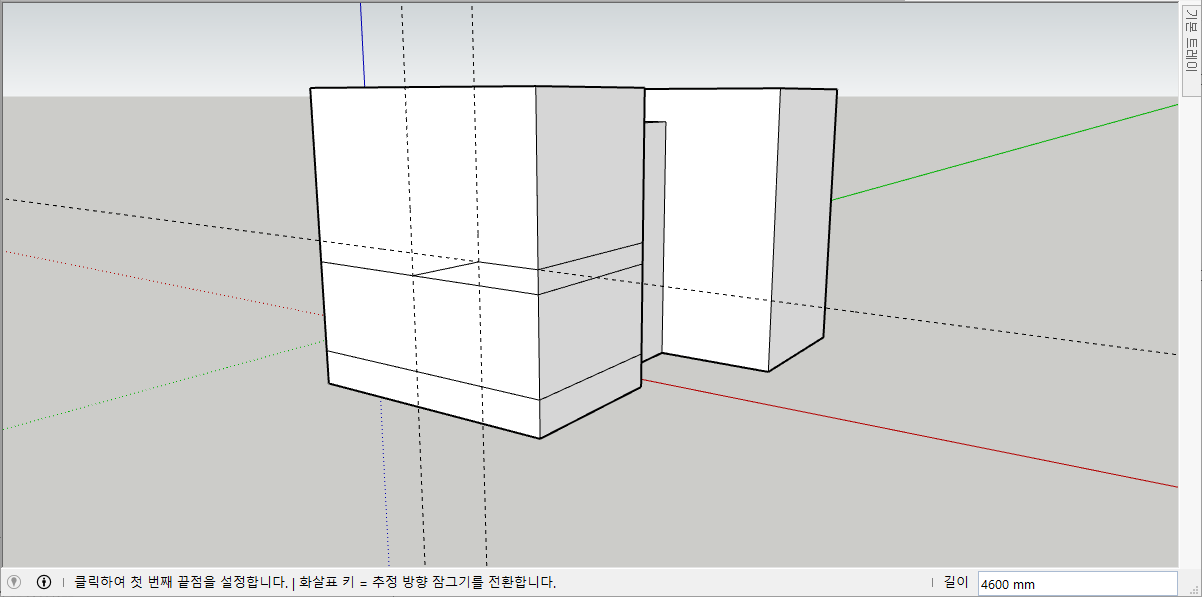
상기화면과 같이 정면과 우측면에 각각 선을 그려준다.

[지우기(Eraser)] 도구를 선택한다.

상기화면과 같이 정면과 우측면에 그려진 선과 보조선을 지워준다.

[밀기/끌기(Push/Pull)] 도구를 선택한다.

정면에 그렸던 선을 기준으로 윗쪽 면을 정면으로 끌어내어 수치입력창에 '120'을 입력하여 앞으로 돌출시킨다.

[밀기/끌기(Push/Pull)] 도구가 선택되어 있는 상태에서 우측면에 그렸던 선을 기준으로 윗쪽 면을 우측으로 끌어내어 수치입력창에 '120'을 입력하여 옆으로 돌출시킨다.
[궤도(Orbit)] 도구

[궤도(Orbit)]는 화면의 궤도(방향)를 회전시키는 도구이다. 이는 마우스 휠을 이용하여 가능한데, 휠을 누른 상태에서 화면을 상하좌우로 움직이면 사용자가 원하는 위치로 뷰를 변경시킬 수 있다.

상기화면과 같이 화면의 뷰가 나올 수 있도록 변경시켜준다.

[지우기(Eraser)] 도구를 선택한다.

건물의 윗쪽에 생성되어 있던 선을 지워준다.

[선(Line)] 도구를 선택한다.

상기화면과 같이 돌출된 벽면과 수직면을 기준으로 수평선을 그려준다. 우측면 아랫쪽의 수평선을 기준으로 후면방향으로 수평선을 그려준다.

[밀기/끌기(Push/Pull)] 도구를 선택한다.

후면에 그렸던 선을 기준으로 윗쪽 면을 후면 방향으로 끌어내어 수치입력창에 '120'을 입력하여 앞으로 돌출시킨다.

[궤도(Orbit)] 도구를 선택한다.

정면을 기준으로 좌측면으로 화면의 뷰를 변경시킨다.

마우스 포인터를 건물의 윗부분으로 이동한후 마우스 휠을 앞을 밀어서 확대시킨다.

[지우기(Eraser)] 도구를 선택한다.

수평선과 수직선을 지워준다.

[선(Line)] 도구를 선택한다.

상부에 돌출된 부분을 기준으로 작업화면의 아래 방향으로 수직선을 그려준다. 오른쪽의 벽면이 돌출된 부분을 기준으로 왼쪽방향으로 수직선과 직각으로 수평선을 그려준다.

[밀기/끌기(Push/Pull)] 도구를 선택한다.

좌측면에 그렸던 선을 기준으로 윗쪽 면을 후면 방향으로 끌어내어 수치입력창에 '120'을 입력하여 앞으로 돌출시킨다.

[지우기(Eraser)] 도구를 선택한다.

돌출된 벽면의 하부에 그려진 수직선을 지워준다.

[궤도(Orbit)] 도구를 선택한다.

정면과 좌측면이 만나는 모서리가 보이도록 작업화면의 뷰를 변경해 준다.

[선(Line)] 도구를 선택한다.

정면의 하부에 그려진 선을 이어서 좌측면의 하부에 수평으로 선을 그려준다.

[궤도(Orbit)] 도구를 선택한다.

정면에서 우측면이 보이도록 작업화면의 뷰를 변경해 준다.

[줄자도구(Tape Measure Tool)] 도구를 선택한다.

우측면에서 오른쪽 건물의 하부선을 선택하고 마우스 포인터를 수직으로 이동한 다음 수치입력창에 '4210'를 입력하여 보조선을 그려준다.

[직사각형(Rectangle)] 도구를 선택한다.

보조선과 오른쪽 건물의 오른쪽 모서리가 만나는 점을 기준으로 마우스 포인터를 좌측 상부로 이동시켜서, 수치입력창에 '2000, 3200'을 입력한다.
[오프셋(Offset)] 도구

[오프셋(Offset)]은 객체를 지정하여 사용자가 원하는 거리 만큼 띄워서 복사해 주는 도구이다.

직사각형의 면을 클릭하여 안쪽에서 마우스포인터를 이동하면 직사각형이 나타난다. 수치입력창에 150을 입력하면 원본의 직사각형보다 상하좌우로부터 150mm 작아진 직사각형이 형성된다.

[선(Line)] 도구를 선택한다.

안쪽 직사각형의 위/아래 오른쪽을 기준으로 오른쪽 방향으로 수평선을 그려준다.

[지우기(Eraser)] 도구를 선택한다.

안쪽 직사각형의 오른쪽 수직선을 지워준다.

[밀기/끌기(Push/Pull)] 도구를 선택한다.

직사각형의 안쪽과 바깥쪽의 중간부분을 클릭하여 앞으로 끌어당겨서 수치입력창에 200하여 돌출되게 만든다.

[줄자도구(Tape Measure Tool)] 도구를 선택한다.
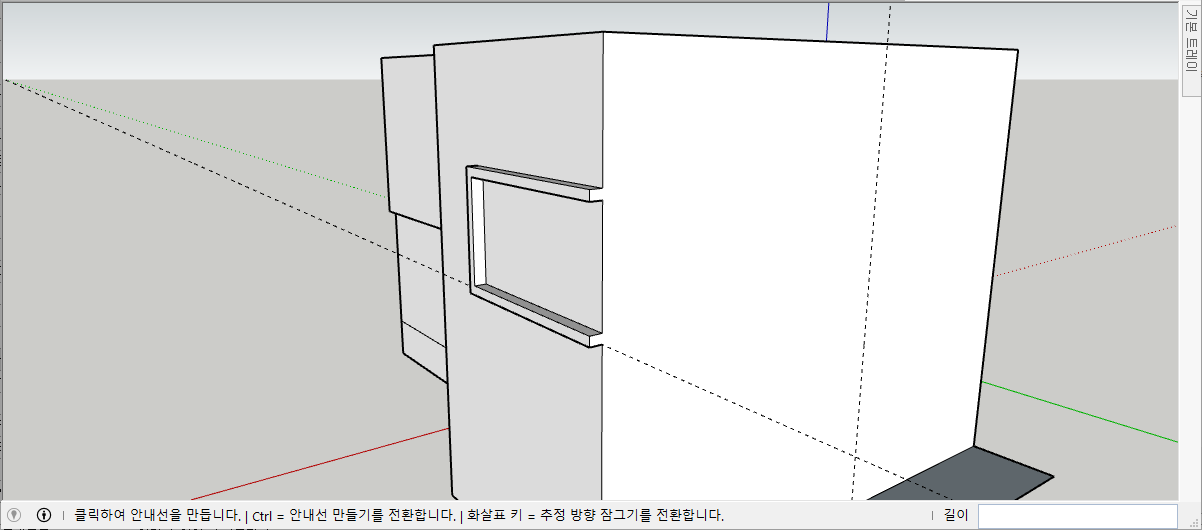
뒷면의 왼쪽 모서리선을 선택하여 작업화면의 오른쪽으로 마우스 포인터를 이동한 다음 수치입력창에 5600을 입력하여 보조선을 그려준다.

방금 그려준 보조선을 선택하여 작업화면의 왼쪽 방향으로 마우스 포인터를 이동한 다음 수치입력창에 150을 입력하여 또다른 보조선을 그려준다.

[선(Line)] 도구를 선택한다.

뒷면의 왼족 모서리와 교차되는 점을 이용하여 보조선의 안쪽/바깥쪽에 직각이 되도록 수평선을 위/아래로 각각 2개씩 그려준다. 수평선을 그리고나면 수평선과 보조선이 교차하는 점을 이용하여 수직선 2개를 그려준다.

[지우기(Eraser)] 도구를 선택한다.

보조선 들을 지워준다.

[밀기/끌기(Push/Pull)] 도구를 선택한다.

직사각형의 안쪽과 바깥쪽의 중간부분을 클릭하여 앞으로 끌어당겨서 수치입력창에 200하여 돌출되게 만든다. [지우기(Eraser)] 도구를 선택하여 우측면과 뒷면에서 만나는 창틀에서 불필요한 선들을 위/아래로 각각 2개씩 지워준다.
'IT정보 > 스케치업(Sketch UP) 따라하기' 카테고리의 다른 글
| 스케치업 프로 : 콘크리트 주택 - 4. 정문 및 창호 구성 하기-2 (6) | 2022.02.27 |
|---|---|
| 스케치업 프로 : 콘크리트 주택 - 3. 정문 및 창호 구성 하기 - 1 (4) | 2022.02.26 |
| 스케치업 프로 : 콘크리트 주택 - 1. 건물외형 그리기 (4) | 2022.02.24 |
| 스케치업 프로 : T-Type 단독주택 만들기 - 창문 만들기 (21) | 2021.11.16 |
| 스케치업 프로 : T-Type 단독주택 만들기 - 옥탑방 만들기 (15) | 2021.11.03 |





댓글 영역